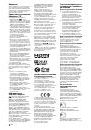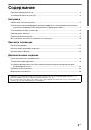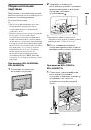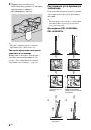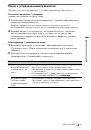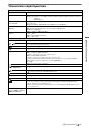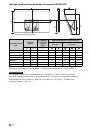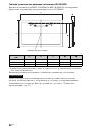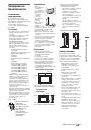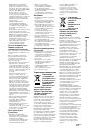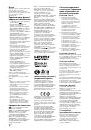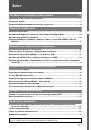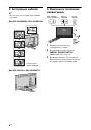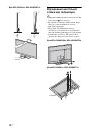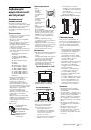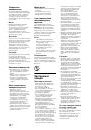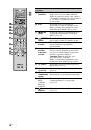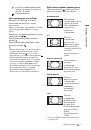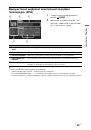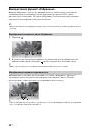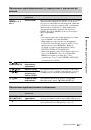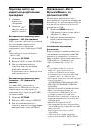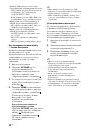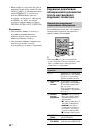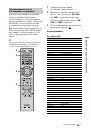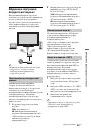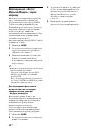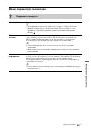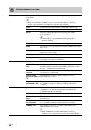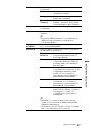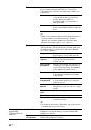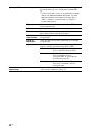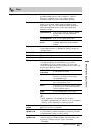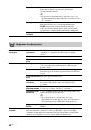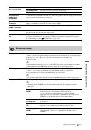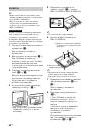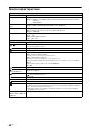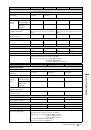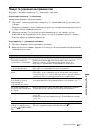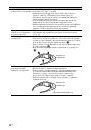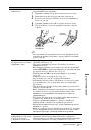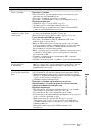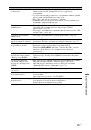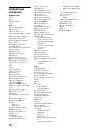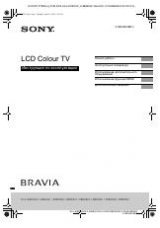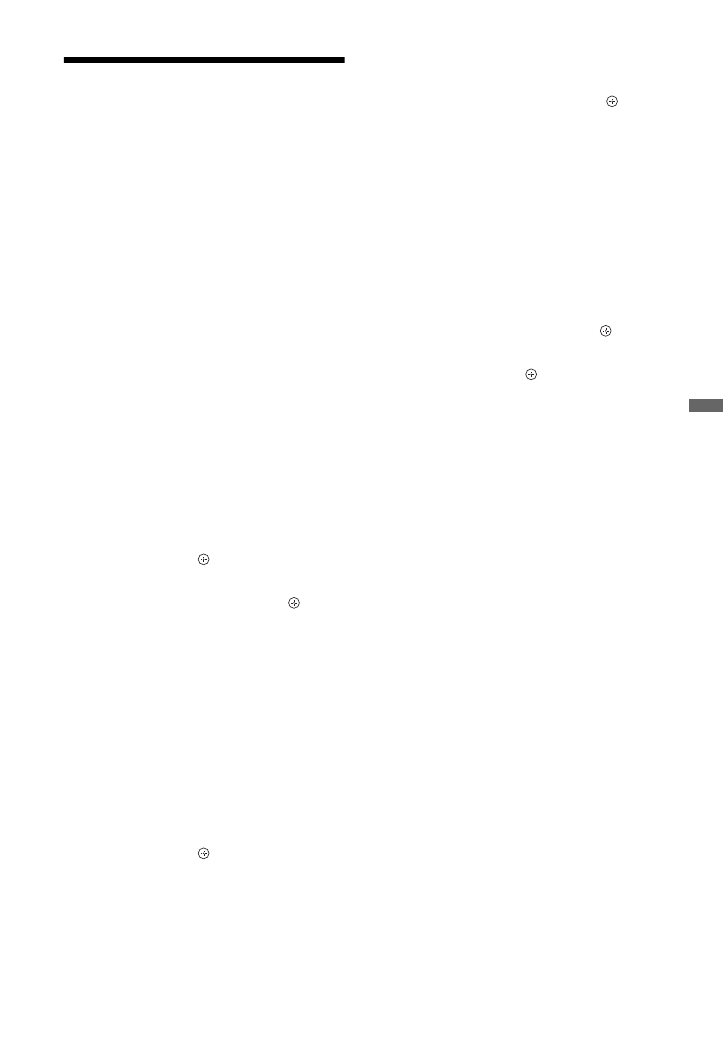
41
UA
Викори
ст
ання
фу
нкц
ій дома
шнь
о
ї ме
реж
і
Користування функцією
Интернет-виджеты
BRAVIA
Функція Виджеты дозволяє відображати
на екрані безліч різної інформації.
Виджеты - це невеликі програми, які
завантажуються у прилад і
забезпечують зручний доступ до
інтерактивного вмісту, коли телевізор
підключений до Інтернету.
~
• Підключіть телевізор до Інтернету та
виконайте початкову настройку й
процедуру «Настройка сети».
• Ця функція може бути недоступною у
деяких країнах та регіонах.
• Перелік доступних віджетів залежить від
країни й регіону.
Установка віджетів
Встановити віджети можна за
допомогою команди «Галерея виджетов»
в категорії «Сеть» у рядку «XMB».
1
Натисніть
HOME
.
2
За допомогою
G
/
g
виберіть «Сеть», а
потім натисніть
.
3
За допомогою
F
/
f
виберіть Галерея
виджетов, а потім натисніть
.
4
Виберіть виджет для установки.
z
• Щоб видалити Виджеты, виділіть виджет у
рядку «XMB», натисніть
OPTIONS
і
виберіть «Удалить».
Запуск віджетів
Запустити приховані або закриті
віджети можна з категорії «Сеть» у
рядку «XMB».
1
Натисніть
HOME
.
2
За допомогою
G
/
g
виберіть «Сеть», а
потім натисніть
.
3
Виберіть бажаний значок виджет у
категорії «Сеть».
Розгортання Snippet у виджет
Виділіть згорнутий значок виджет (його
називають «Snippet») і натисніть
, щоб
розгорнути його у виджет.
Переміщення Snippet по екрану
Переміщуйте Snippet за допомогою
пульта дистанційного керування,
розташовуючи їх у потрібному місці на
екрані.
1
Натисніть
OPTIONS
після виділення
Snippet, який необхідно перемістити.
2
За допомогою
F
/
f
виділіть
«Переместить Snippet» у списку
меню OPTIONS і натисніть
.
3
Розташуйте Snippet у потрібному
місці й натисніть
.